Advertentie
Gmail is de beste e-mailservice voor veel Android-gebruikers. De Gmail-app is op bijna elk apparaat geïnstalleerd: hij is snel, gebruiksvriendelijk en maakt e-mail over het algemeen zo pijnloos als het ooit zal zijn.
Maar met een verborgen functie hier of een aanpassing van de instellingen daar, is het mogelijk om nog meer uit de app te halen. Hier zijn negen functies in Gmail voor Android waarvan u misschien niet op de hoogte was, maar die u zeker zou moeten gebruiken.
1. Bekijk uw ongelezen berichten
We zijn niet allemaal efficiënt genoeg om de Inbox Zero-benadering van e-mail Ga naar Inbox Zero met deze 8 geweldige Android-appsBehandel al uw e-mail sneller en gemakkelijker met deze Android-apps. Lees verder waar u uw inkomende e-mail meteen sorteert en beantwoordt om uw inbox zo leeg mogelijk te houden.
Voor degenen onder ons met wat meer rommelige inboxen vol met gelezen en ongelezen mails die weken en weken teruggaan maanden, een knop in de Android Gmail-app waarmee we alleen de ongelezen berichten zouden kunnen zien perfect. Maar totdat Google er een toevoegt, is er een oplossing.
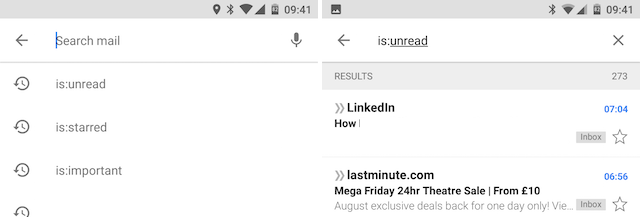
Tik op het zoekpictogram en typ is: ongelezen. En dat is alles: u ziet nu alleen die e-mails die u nog niet heeft geopend. U kunt de zoekopdracht niet opslaan, maar als u deze vaak genoeg gebruikt, blijft deze bovenaan uw lijst met recente zoekopdrachten staan en is er nooit meer dan twee schermtikken van u verwijderd.
U kunt nog specifieker worden door ook zoektermen toe te voegen. Bijvoorbeeld, in: ongelezen vakantie toont alleen ongelezen e-mails met het woord vakantie.
De is: operator werkt ook met andere berichttypen, zoals is: met ster of is belangrijk. Het is slechts een van de vele operators waarmee u veel effectiever kunt zoeken.
2. Slimmer zoeken
Gmail gebruikt een groot aantal operators waarmee je heel specifieke zoekopdrachten kunt maken. Google houdt een volledige lijst bij van hen op haar website.
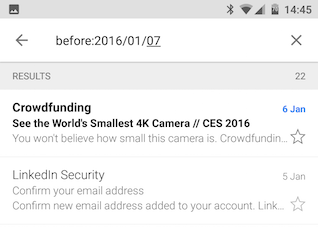
U zult er nooit veel van hoeven te gebruiken, bijvoorbeeld door te zoeken in de bericht-id-koptekst, maar een nummer is echt nuttig. Enkele hoogtepunten:
- van naam], benoemen], cc: [naam] - Zoek naar een afzender of ontvanger.
- + [woord], -[woord] - Match of sluit specifieke woorden uit.
- na: [jjjj / mm / dd], voor: [jjjj / mm / dd] - Zoek naar e-mail die voor of na een bepaalde datum is verzonden of ontvangen.
- ouder_ dan: [tijd], newer_than: [tijd] - Zoeken naar e-mail ouder dan, 2d (twee dagen), 3 m (drie maanden), 4 jaar (vier jaar), etc.
- Heeft bijlage, bestandsnaam: [bestandstype] - Zoek naar een bijlage of die van een specifiek bestandstype.
Nogmaals, het toevoegen van zoektermen maakt de zoekopdrachten specifieker en operators kunnen ook worden gecombineerd. newer_than: 7d has: attachment report zoekt naar e-mails met het woordrapport, met bijlagen, die de afgelopen week zijn verzonden.
Google ook gebruikt vergelijkbare operatoren met zijn belangrijkste zoekmachine Hoe zoekmachines werken en manieren om uw zoekresultaten te verbeterenBen je het zat om een aantal keren te zoeken om te vinden wat je zoekt? Hier leest u hoe zoekmachines werken en wat u moet doen om uw zoekopdrachten sneller en nauwkeuriger te maken. Lees verder , voor het geval je daar ook mee wilt spelen.
3. Controle met gebaren
De Gmail-app heeft niet te veel gebaren om te leren, maar de gebaren die er zijn, zijn handig.
U kunt snel al uw e-mails lezen door er een te openen en vervolgens naar links te vegen, alsof u de pagina van een e-boek omslaat, om elk volgend bericht te bekijken. Dit werkt in elke weergave, van de inbox tot labels, tot een pagina met zoekresultaten.

Je kunt ook berichten uit je inbox wissen door ze weg te vegen. Als u een bericht in de inbox veegt, wordt het standaard gearchiveerd (u kunt instellen dat het wordt verwijderd) Instellingen als je dat liever hebt), terwijl je een bericht vanuit een bepaalde labelweergave Herontdek Gmail-labels en tem tenslotte uw inboxEr zijn tal van trucs om e-mailoverbelasting aan te pakken, maar er is er een die je misschien niet gebruikt: goede oude Gmail-labels. Lees verder verwijdert het label en archiveert de e-mail.
4. Selecteer Meerdere berichten

U weet waarschijnlijk dat u meerdere berichten in uw inbox kunt selecteren door er lang op te drukken en vervolgens op andere te tikken. Maar u kunt ook e-mails selecteren door simpelweg op de kleurrijke cirkel aan de linkerkant te tikken, zodat u supersnel kunt selecteren.
Die cirkels kunnen verborgen zijn in de instellingen en als je dat doet, kun je vervolgens meerdere berichten selecteren door lang met meerdere vingers tegelijk in te drukken.
5. Formatteer uw e-mail
Wanneer u vanaf uw telefoon e-mailt, wilt u vaak gewoon een snel bericht verwijderen zonder u al te veel zorgen te maken over de presentatie. Maar als u opmaak wilt gebruiken om nadruk of structuur aan uw woorden toe te voegen, dan kan dat.
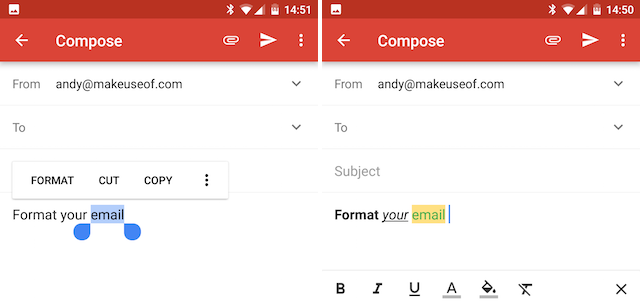
Er zijn basisopmaakopties in de Gmail-app, maar die zijn een beetje weggestopt. Om ze te openen, drukt u lang in het opstelvenster wanneer u een e-mail typt en selecteert u Formaat. Er wordt een opmaakbalk geopend met deze opties:
- Stoutmoedig
- Cursief
- Onderstrepen
- Tekst kleur
- Tekst achtergrondkleur
- Heldere opmaak
Het zijn slechts basisopties, maar veel meer is waarschijnlijk overdreven. Helaas kunnen ze niet worden gebruikt om een handtekening die je in de app maakt op te maken.
6. Demp gesprekken
Als je de Gmail-app voor werk Deze snelle tips voor Google Drive en Gmail helpen u beter te werkenVerbeter uw Google-ervaring elke dag met deze tips waarmee u beter of sneller kunt werken. Deze Google Drive- en Gmail-tips helpen de sleur te doorbreken om dingen op slechts één manier te doen. Lees verder of welke groepssituatie dan ook, het is waarschijnlijk dat u vaak in een eerste e-mail ter referentie wordt geciteerd en vervolgens in elk antwoord wordt gekopieerd, zelfs als u geen deel uitmaakt van het gesprek. Het vervuilt je inbox en dreigt je te overladen met meldingen.

Gmail heeft een handige methode om hiermee om te gaan. Open een van de berichten in het gesprek, tik op de menuknop met drie stippen en selecteer Dempen.
Het dempen van een gesprek betekent dat alle toekomstige antwoorden uw inbox omzeilen en automatisch worden gearchiveerd. Het is alleen van toepassing op die specifieke gespreksreeks en je ziet nog steeds andere inkomende e-mail van dezelfde mensen.
7. Laat het leren
Gmail gebruikt machine learning 4 Machine learning-algoritmen die uw leven vormgevenU beseft het misschien niet, maar machine learning is al overal om u heen en het kan een verrassende mate van invloed op uw leven uitoefenen. Geloof je me niet? Het zal u misschien verbazen. Lees verder om u te helpen uw e-mail te ordenen en te begrijpen. Dit gebeurt via zowel de Postvak Prioriteit Prioriteitsinbox van Gmail lost het Bacn-probleem op Lees verder - die u kunt inschakelen in de Gmail-app door naar te gaan Instellingen> [uw account]> Inbox-type - en de map Belangrijk.

De service leert wat belangrijk is door verschillende factoren, waaronder wie de afzender is, wat u leest, beantwoordt, archiveert of verwijdert. Het verbetert na verloop van tijd automatisch, maar u kunt het op weg helpen met een kleine handmatige fijnafstemming.
Als een bericht ten onrechte als belangrijk is gemarkeerd (zoals in, wordt de gele belangrijkheidsmarkering naast een onbelangrijk bericht gecontroleerd), open het bericht, druk vervolgens op de menuknop met drie stippen en kies Markeer als niet belangrijk. Evenzo kunt u berichten als belangrijk markeren als ze dat niet zijn geweest.
8. Voeg niet-Gmail-accounts toe
Android-apparaten worden met twee e-mailclients geleverd: één voor Gmail en één voor al het andere. Dat hoeft niet meer te gebeuren, aangezien Gmail e-mailaccounts van andere services kan verwerken.

Open de app, schuif de zijbalk open en tik op de vervolgkeuzepijl naast je accountnaam. Selecteer Account toevoegen. Er is ondersteuning voor Exchange-accounts, samen met Microsoft en Yahoo-webmail, en je kunt ook handmatig een ander POP- of IMAP-account configureren.
9. Deel een e-mail met andere apps
U kunt eenvoudig belangrijke e-mails opslaan door op het sterpictogram ernaast te tikken. Je kunt ze later vinden door de te openen Met ster map. Maar wat als u in plaats daarvan een e-mail wilt opslaan op een plek als Evernote?
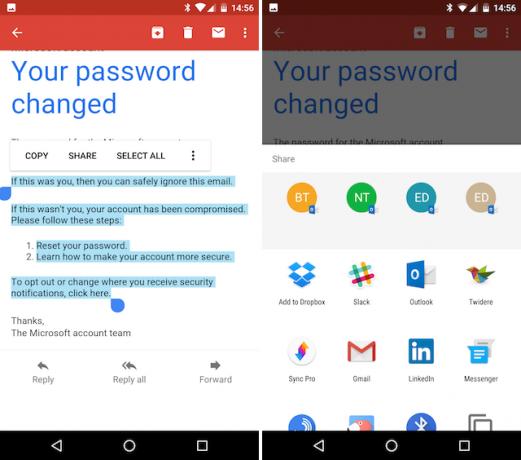
U kunt dat doen door lang op een woord in een bericht te drukken. Aan weerszijden van het woord verschijnen kleine blauwe tabbladen, dus sleep ze uit elkaar om alle tekst te markeren die u wilt opslaan. Selecteer dan Delen in het kleine menuvak dat net daarboven wordt geopend en kies de app waarin je het wilt opslaan.
Je kunt de tekst in Evernote opslaan, op Slack plaatsen, in een document kopiëren of in een andere compatibele app gebruiken.
Jouw tips?
Gmail werkt zo goed uit de doos dat het bedrieglijk eenvoudig lijkt. Niet zo! Bekijk onze Gebruikershandleiding voor Gmail Power Snelle tips waardoor u een Gmail-gebruiker wordt Lees verder voor enkele van de ongelooflijke dingen die u kunt doen met de service op de desktop.
Op telefoons is de Gmail-app krachtiger dan hij voor het eerst lijkt en worden er steeds nieuwe functies toegevoegd. Vaak zitten ze echter verborgen te wachten om ontdekt te worden.
Wat zijn je favoriete functies in Gmail voor Android? Heb je tips voor het beheren van e-mail op je telefoon? Laat het ons weten in de comments.
Andy is een voormalig printjournalist en tijdschriftredacteur die al 15 jaar over technologie schrijft. In die tijd heeft hij bijgedragen aan talloze publicaties en copywriting werk voor grote techbedrijven. Hij heeft ook deskundig commentaar geleverd voor de media en gehoste panels tijdens branche-evenementen.

